U盘无法在电脑上读取怎么办?有哪些修复步骤?
- 数码百科
- 2025-01-19
- 26

随着科技的进步,越来越多的人将重要的数据存储在U盘中。然而,有时我们可能会遇到这样的问题:插入U盘后,电脑无法读取它。这样的情况给我们的工作和生活带来了很大的困扰。幸运...
随着科技的进步,越来越多的人将重要的数据存储在U盘中。然而,有时我们可能会遇到这样的问题:插入U盘后,电脑无法读取它。这样的情况给我们的工作和生活带来了很大的困扰。幸运的是,有一些简单而有效的方法可以帮助我们修复这个问题,并保护数据的安全。

段落
1.确认U盘是否与电脑连接正常
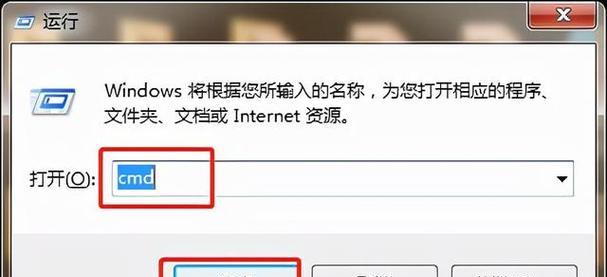
我们需要确保U盘与电脑连接正常。检查USB接口是否松动或有损坏,并尝试将U盘插入其他USB接口,看是否能够被读取。
2.重启电脑和U盘
有时候,重启电脑和U盘可以解决读取问题。先将U盘拔出,然后重新启动电脑。在电脑完全开启之后,再将U盘插入电脑,看是否能够读取。

3.检查U盘驱动程序是否正确安装
U盘在电脑上正常读取需要正确的驱动程序支持。在设备管理器中检查U盘驱动程序是否正确安装,如果没有,则需要手动安装驱动程序。
4.使用其他电脑或设备尝试读取U盘
如果一台电脑无法读取U盘,那么可以尝试将U盘插入其他电脑或设备上,看是否能够正常读取。如果其他设备都无法读取,可能是U盘本身出现了问题。
5.使用磁盘管理工具检查和修复U盘
磁盘管理工具可以帮助我们检查和修复存储设备的问题。打开磁盘管理工具,找到U盘对应的磁盘,进行错误检查和修复。
6.格式化U盘
如果以上方法都无法解决问题,我们可以尝试格式化U盘。但是,在格式化之前,请确保已经备份了重要数据,因为格式化会将U盘上的所有数据清空。
7.使用专业的数据恢复软件
如果格式化后发现有重要的数据丢失,可以尝试使用专业的数据恢复软件来尝试恢复数据。这些软件通常具有强大的恢复能力,但是恢复成功的可能性并不保证。
8.检查U盘是否受损
有时,U盘无法读取是因为U盘本身受到了物理损坏。检查U盘外观是否有明显的损坏,如划痕、变形等。如果发现损坏,建议更换新的U盘。
9.检查U盘文件系统
U盘的文件系统也可能导致读取问题。通过在命令提示符下输入"chkdsk/fX:"(X为U盘所对应的盘符),可以对U盘进行文件系统检查和修复。
10.更新电脑操作系统和驱动程序
确保电脑操作系统和相关驱动程序是最新版本。有时,旧版本的操作系统或驱动程序可能无法正确识别和读取新型的U盘设备。
11.清理U盘接口
在使用过程中,U盘接口可能会积累灰尘或脏物,导致接触不良。用干净的棉签轻轻清理U盘接口,然后重新插入电脑尝试读取。
12.检查防病毒软件设置
有些防病毒软件会对U盘进行扫描和阻止,以防止病毒传播。检查防病毒软件的设置,确保允许U盘的正常读取。
13.尝试使用U盘修复工具
一些U盘制造商提供了专门的修复工具,用于解决U盘读取问题。前往制造商的官方网站,下载并使用相应的修复工具进行修复。
14.咨询专业人士
如果以上方法都无法解决问题,建议咨询专业的计算机维修人员或联系U盘制造商的客户服务,获得更详细的帮助和指导。
15.注意数据备份和安全
无论我们使用什么方法来解决U盘读取问题,都要时刻注意数据备份和安全。定期备份重要数据,避免数据丢失带来的损失。
在面对U盘在电脑上读不出来的问题时,我们可以尝试多种方法进行修复。从确认连接正常、重启电脑和U盘,到检查驱动程序和文件系统,以及使用专业工具和咨询专家等等。然而,我们在修复过程中一定要注意数据备份和安全,以免造成不可挽回的损失。希望本文提供的修复方法能够帮助到遇到这一问题的读者们。
本文链接:https://www.ptbaojie.com/article-6076-1.html

